今天给大家介绍文档同步的功能。
之前用户经常会问我们一个关于现场流程图维护的问题。假设某现场有一套PKS系统,包括了一对冗余服务器,一台工程师站,和数台操作站。在日常工作中,工程师经常需要对流程图做维护和修改的工作。而改图完成之后,就需要应用在系统所有操作站上,有没有比较简单的办法可以不用一台一台地将新版流程图拷贝到目标站,而让系统代替我们来完成这个工作呢?
答案是肯定的,我们可以通过PKS自带的File Replication功能来完成这项工作。假设系统结构如下:
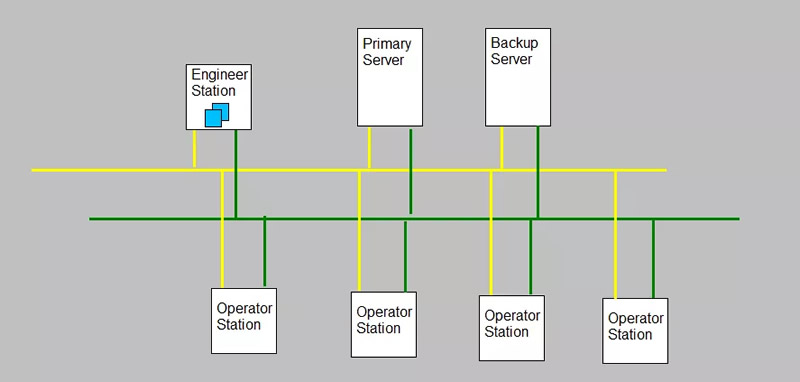
该PKS系统中共包含两台服务器,一主一备;五台操作站,其中一台为工程师站,另外的四台为操作工所使用的操作站。
我们可以在工程师站上将新版流程图(蓝色)做好。然后开始做流程图同步的工作。
第1步-FIRST STEP-
需要将新图文件拷贝到网络上的Primary Server。拷贝的方式我们可以使用windows自带的网络管理中心进行访问拷贝。要达到这个目的,需要先将服务器上的放置流程图的文件夹设为共享文件夹。
1.Control Panel->Administrative Tools->Computer Management->Shared Folders->Shares
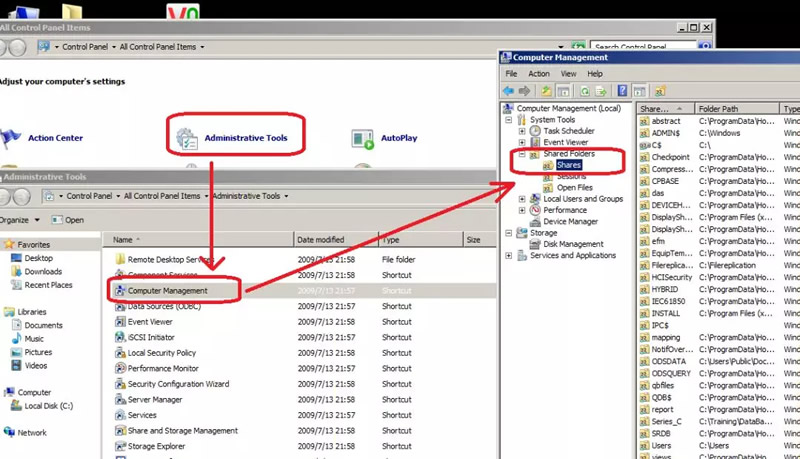
2. 在共享列表当中将服务器用于放置流程图的路径设置为共享路径:
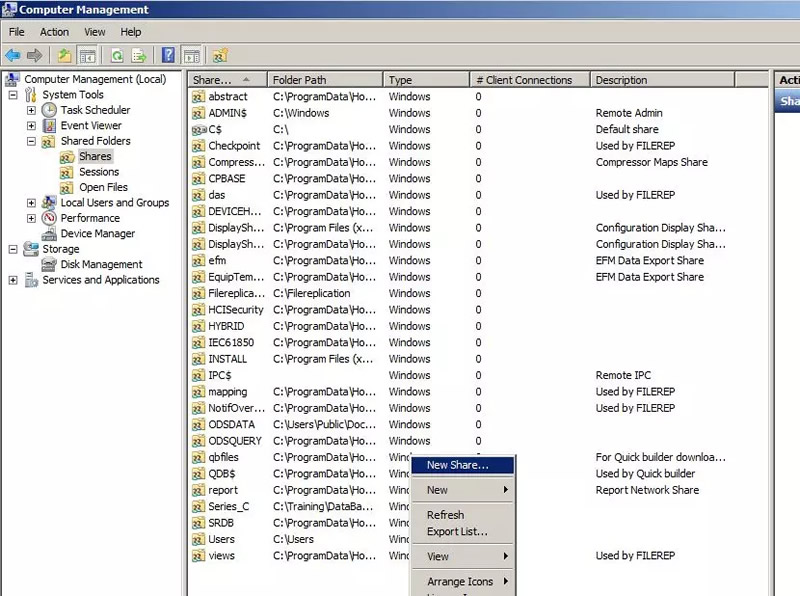
添加新的共享路径
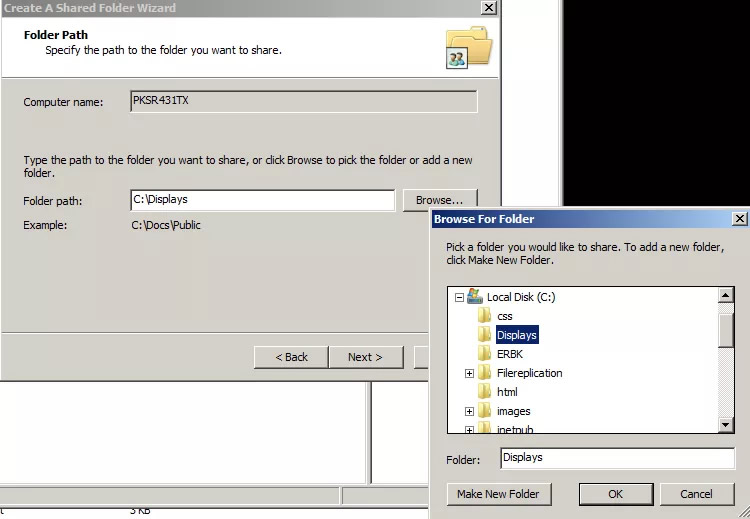
在这个例子中我要将流程图放到服务器C盘中的Displays文件夹,所以设置共享路径时选择对应的文件夹。
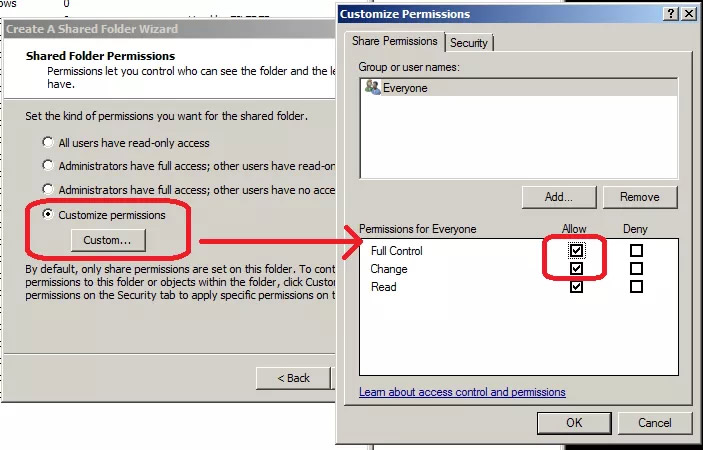
将Everyone的访问权限设置为Full,之后确认完成。服务器上流程图路径的共享就设置好了。如下图:
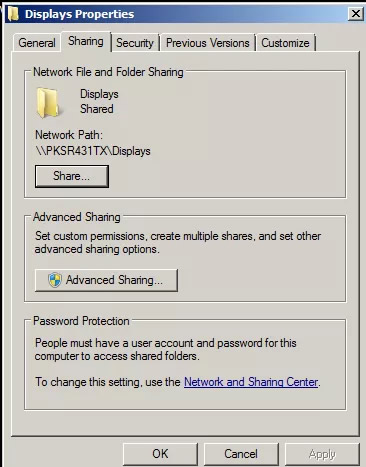
第2步-SECOND STEP-
通过局域网络将工程师站上的流程图拷贝到主服务器的指定路径下
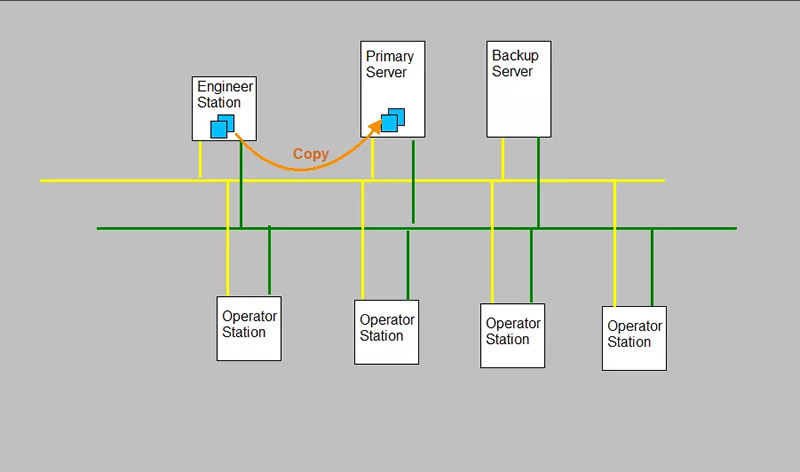
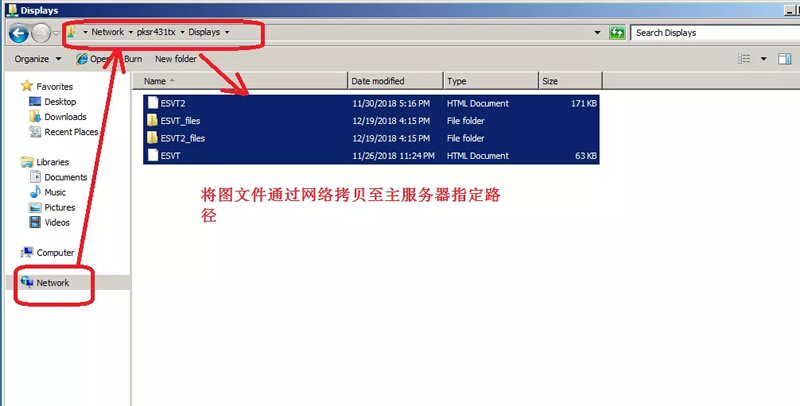
之后,为了后面的文件同步做准备,所有操作站和服务器必须在C盘里建立和主服务器一模一样的目录Displays。
第3步-THIRD STEP-
在PKS系统中设置文档同步(File Replication)的功能。在Station中将安全级别设为mngr,再打开设置页面:
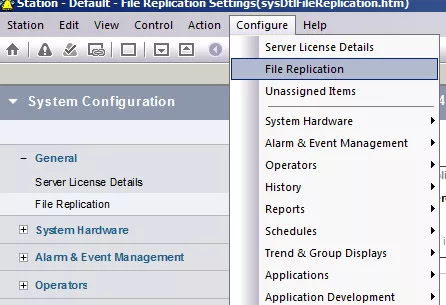
在如下画面中已经有很多项目了,这些都是系统或Honeywell项目工程师之前做好的File Replication设置,我们可以自己新做一个。点击空白槽位,进入一条新的同步
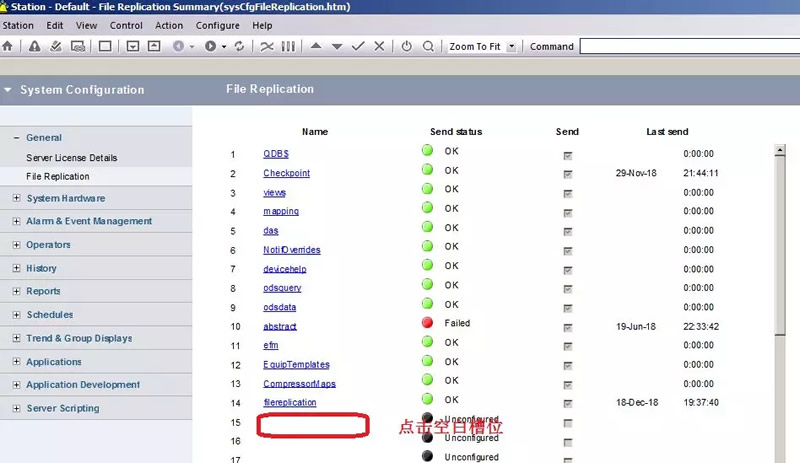
File Replication页面显示如下:
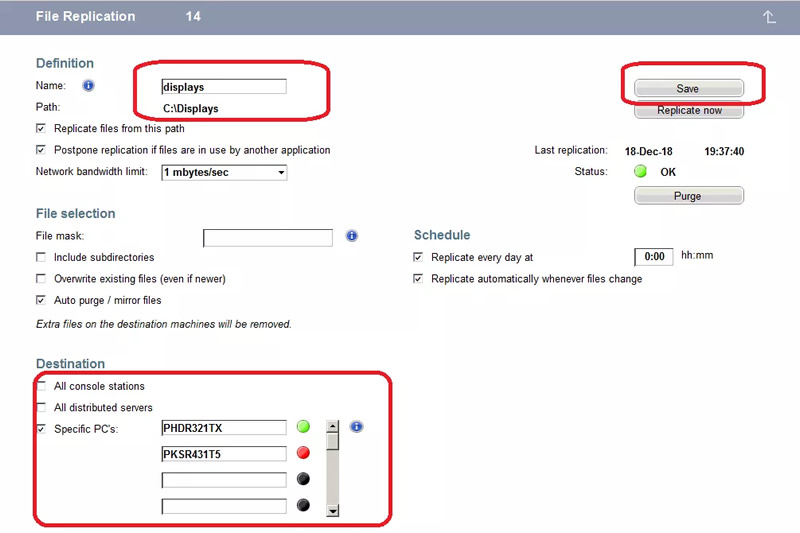
在该页面中我们就可以设置文档同步了。
Name:必填,填写文件夹的名字Display,该文件夹必须是共享的。
Replicate files from this path:需要勾选
Postpone replication if files are in use by another application:可选项,如果目标路径当中在发生同步时,有些文件被打开和访问,则推迟同步的动作
Network bandwidth limit:可选项,设置当同步发生时,同步文件所占用的网络带宽上限。该选项为了限制同步所占用的带宽过高。如果不设置,则表示同步发生时用最快的速度,最高的带宽将同步完成。
File Mask:可选项,采用模糊比较的方式只同步与File Mask中相吻合的文件,与Mask中不吻合的文件一律不同步,支持通配符。比如我将Mask设置为*VT,这表示在Display路径中只同步名字最后两个字母为VT的文件,其他文件不管不问不同步。如果File Mask留白不舍,那么表示所有该路径下文件都要同步。
Overwrite existing files(even if newer):可选项,如果目标路径有同名的文件,那么也会无条件被主服务器的源文件覆盖掉。
Auto purge/mirror files:可选项,选择该项表示所有的目标路径,不管原来什么样子,在同步后要和主服务器的源路径里文件一模一样:目标路径里有,源路径没有的文件,删掉;目标路径没有的文件从源路径拷贝;目标路径里和源路径同名的文件被源路径文件覆盖。
Replicate every day at:可选项,每天定时自动文件同步一次
Replicate automatically whenever files change:可选项,每次源路径文件只要发生变化,就会自动同步到所有其他目标路径
All Console Station:可选项,同步到网络上所有C站
All distributed servers:可选项,同步到所有DSA的服务器中
Specific PCs:必做,同步到指定机器。把所有操作站定义在该列表中。
Replicate now:操作按钮。按下即立刻手动同步一次。
Purge:操作按钮。按下立刻抹去目标路径多出的文件,使得目标路径要和源路径一模一样。
在画面中将重要的必选项设置好,完成后点击Save如下图
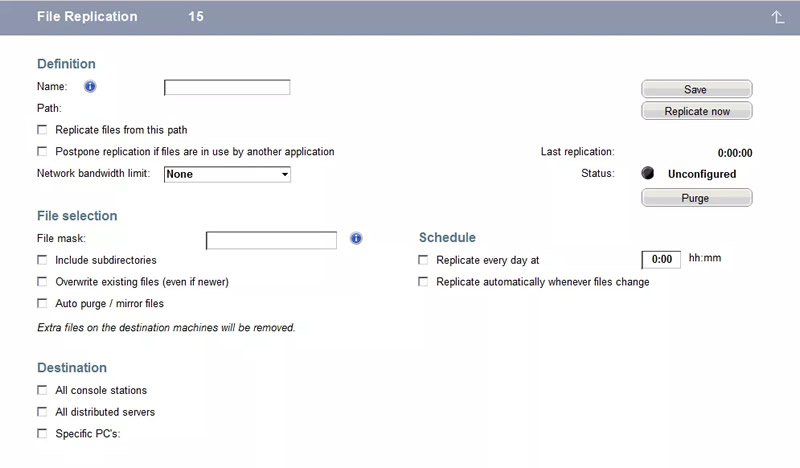
文件同步即设置完成。经过同步,图文件会传输到所有Destination列表中设计的计算机设备,如图:
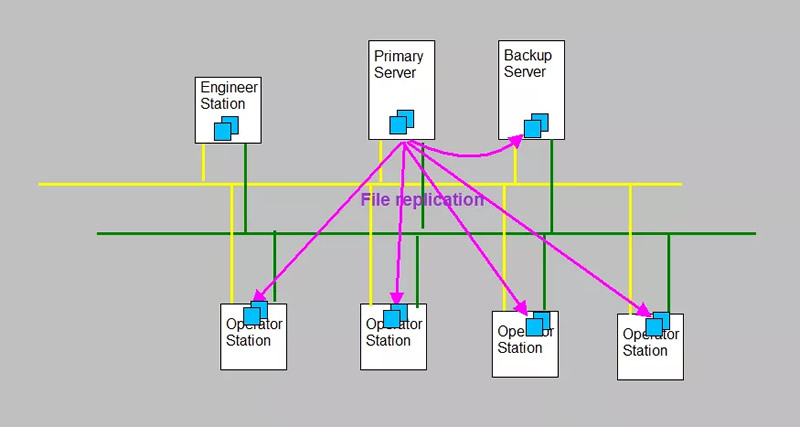
我们在设置画面中还可以观察同步的状态。
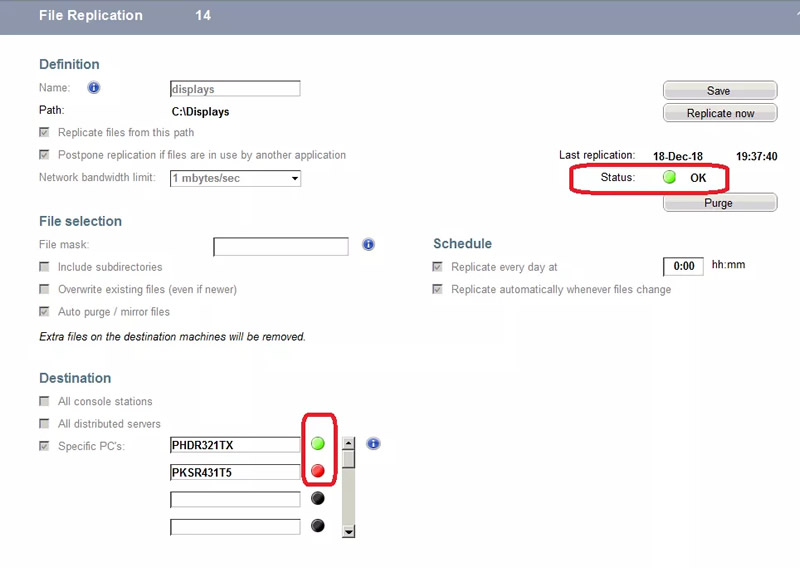
任务的执行状态可以查看右上角Status灯指示,而每台机器是否能够顺利接受同步文件,看左下角每个计算机名右边的灯是否为绿。如果有红色,请检查网络是否连通,并检查目标路径是否设置为共享,并对everyone具有Write的权限。
通过文档同步功能,我们可以方便的将新流程图拷贝到所有的操作站中。其实,除了用来同步流程图,所有的其他非系统文件都可以用这种方式来进行同步。